آموزش رفع مشکل خالی نشدن Recycle Bin در ویندوز
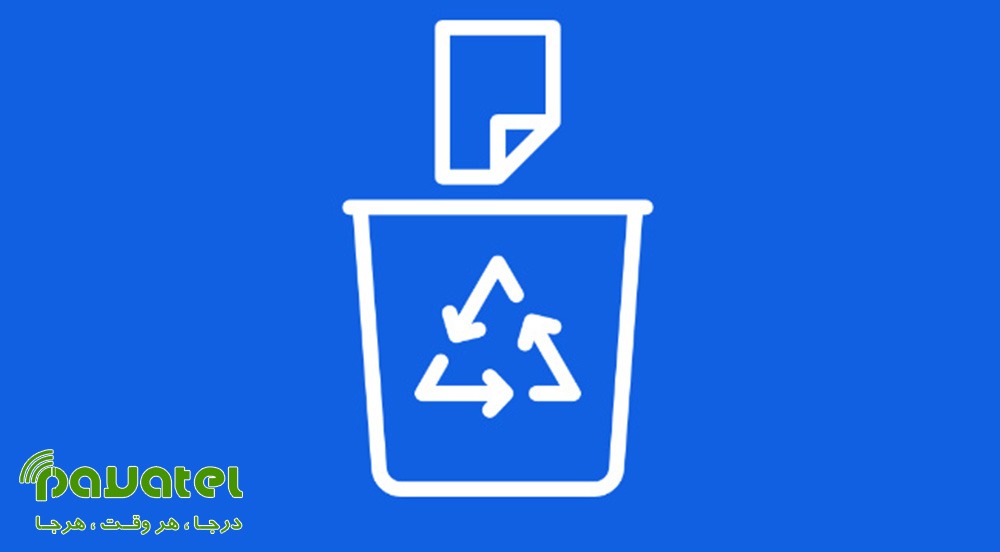
در ویندوز هر فایلی را که پاک می کنید وارد بخشی به نام Recycle Bin می شود. پر شدن بیش از حد سطل آشغال ویندوز باعث کند شدن سیستم عامل می شود بنابراین بهتر است هرچندوقت یک بار اقدام به خالی کردن آن کنید. یکی از مشکلاتی که کاربران هنگام انجام این کار با آن مواجه می شوند. ، خالی نشدن سطل زباله است. در این بخش می خواهیم روش های رفع مشکل خالی نشدن Recycle Bin در ویندوز را به شما عزیزان آموزش دهیم.
روش های رفع مشکل خالی نشدن Recycle Bin در ویندوز
بررسی برنامه های جدید
آیا به تازگی برنامه ای نصب کرده اید که می تواند سطح سیستم را تغییر و کنترل کند؟ این برنامه می تواند در فرایند حذف فایل و پوشه تداخل ایجاد کند. می تواند برنامه را از کنترل پنل حذف کنید؛ این فابل های ناخواسته و ورودی های رجیستری اغلب به مشکلات بیشتری منجر می شوند.
ریست Recycle Bin ویندوز
- Command Prompt را به عنوان ادمین (Run as administrator) اجرا کنید.
- و دستور زیر را تایپ و اینتر کنید:
- rd /s /q C:\$Recycle.bin
- حالا همین دستور بالا را تکرار کنید اما حرف C را با تک تک درایوهایی که دارید عوض کنید (D,E و غیره).
شاید تصور می کنید که Recycle Bin در درایور C یا جایی که سیستم عامل به تنهایی نصب شده وجود دارد؛ اما همه چیز در پشت صحنه کمی متفاوت است.
استفاده از End Task
- کلیدهای Ctrl + Shift + Esc صفحه کلید را به صورت همزمان فشار دهید تا پنجره Task Manager باز شود.
- در سربرگ Processes؛ گزینه OneDrive را پیدا کنید و روی آن کلیک راست کنید و گزینه End task را انتخاب کنید.
- اگر نمی توانید وان درایو را در این لیست پیدا کنید؛ Command Prompt را کلیک راست کنید و Run as administrator را انتخاب کنید. دستور زیر را وارد کنید تا فرآیندهای مربوط به وان درایو متوقف شود:
- taskkill /f /im onedrive.exe
- اگر به طور جدی از OneDrive استفاده نمی کنید؛ می توانید آن را به طور کامل از کامپیوتر حذف کنید.
ویندوز اکسپلورر خود را ریستارت کنید
علت پاک نشدن فایل Recycle Bin هر چه که باشد می توانید این روش را برای حل آن امتحان کنید. Task Manager را باز کنید و در سربرگ Processes گزینه Windows Explorer را پیدا کنید. روی آن کلیک راست کنید و گزینه Restart را انتخاب کنید. توجه داشته باشید که با این کار همه پنجره های باز و حتی گاها برنامه ها بسته می شوند. قبل از انجام این روش؛ تمام کارهای باز خود را ذخیره کنید.









